Простой способ извлечь изображения из документа Word в Windows 7 [Office 2007/2010]
Microsoft Office Microsoft Word 2010 Windows 7 Word 2007 / / March 19, 2020
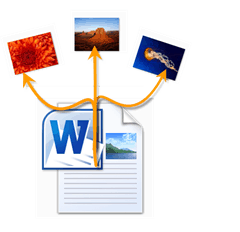 Ранее я показал вам, как Изучите содержимое файла .docx в Windows 7 и обещал вам несколько отличных применений для этого трюка. Вот удобный способ: извлечение изображений и картинок из документа Word. С помощью этого трюка вы можете быстро и легко сохранить все изображения, встроенные в документ Word 2007 или Word 2010 .docx.
Ранее я показал вам, как Изучите содержимое файла .docx в Windows 7 и обещал вам несколько отличных применений для этого трюка. Вот удобный способ: извлечение изображений и картинок из документа Word. С помощью этого трюка вы можете быстро и легко сохранить все изображения, встроенные в документ Word 2007 или Word 2010 .docx.
Во-первых, вам понадобится документ Word с несколькими изображениями. ПРОВЕРИТЬ!
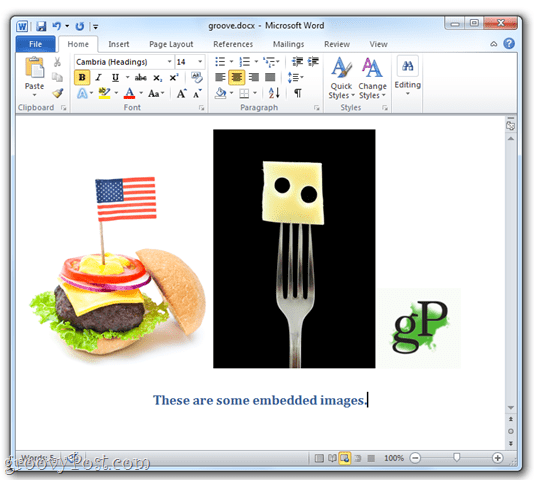
Шаг 1
добавлять .zip на имя файла вашего .docx файл, как я показал вам в наш предыдущий учебник.
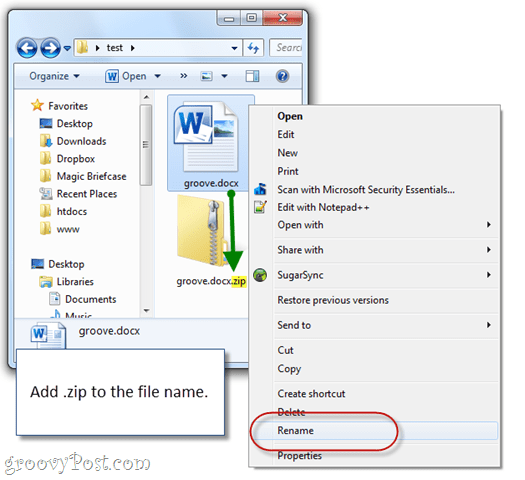
Шаг 2
Двойной клик .zip файл, который вы только что создали, и перейдите к слово подпапка, а затем СМИ вложенная.
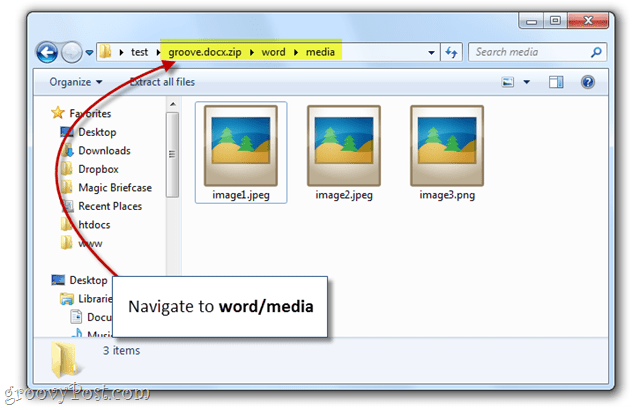
Смотри! Есть все встроенные изображения.
Шаг 3
Нажмите CTRL + A выбрать все изображения. Потом, перетащить изображения в другую папку, например рабочий стол.
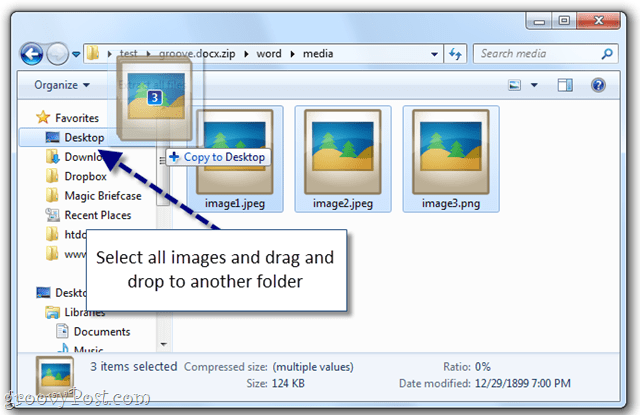
Шаг 4
Наслаждайтесь вашими извлеченными изображениями Word doc.
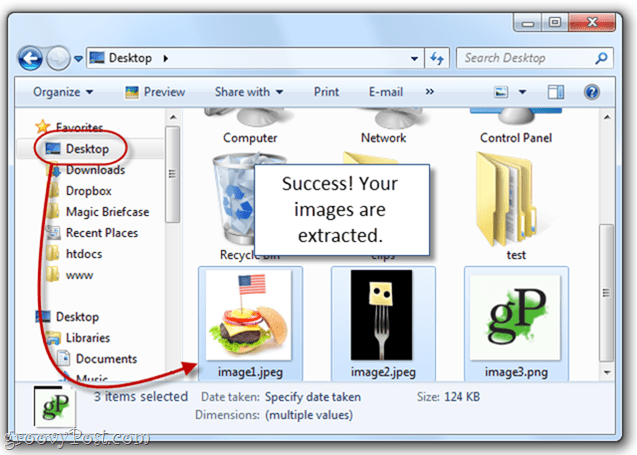
Это ни в коем случае не является только способ сохранить изображения из документа Word, но я считаю, что это самый простой. Это особенно полезно, если вы используете медленный компьютер с сердечным приступом, когда открываете документ Word с десятками изображений и изображений. Предостережение заключается в том, что он работает только с файлами .docx, созданными с помощью Microsoft Word 2007, Word 2010, Open Office и LibreOffice. Если у вас есть файл .doc, ваша удача. Нет любви к хрустящим версиям слова извините.
Вопросов? Оставьте заметку в комментариях ниже. Другие вопросы? Оставьте свой вопрос в нашем новом Сообщество Q & A Tech Site!
![Простой способ извлечь изображения из документа Word в Windows 7 [Office 2007/2010]](/uploads/acceptor/source/78/free_horizontal_on_white_by_logaster__1_.png)

